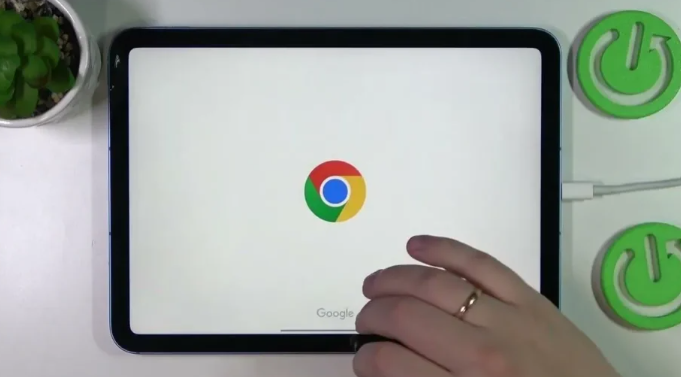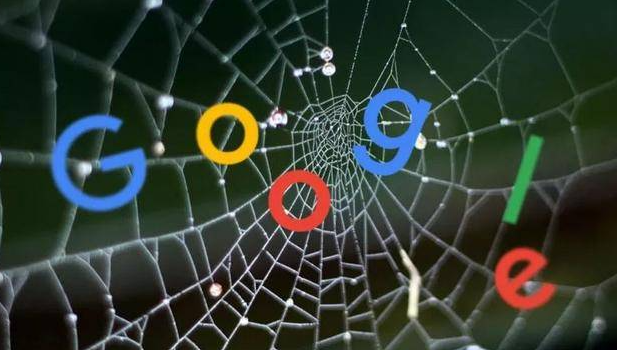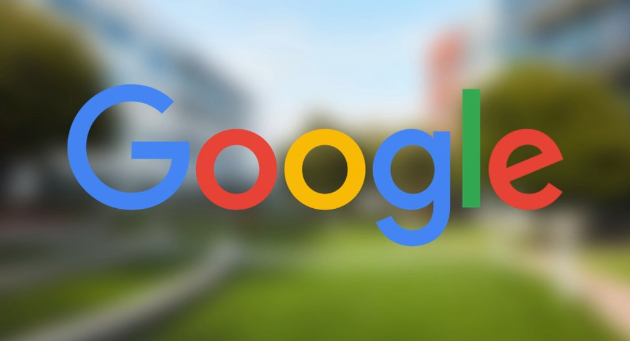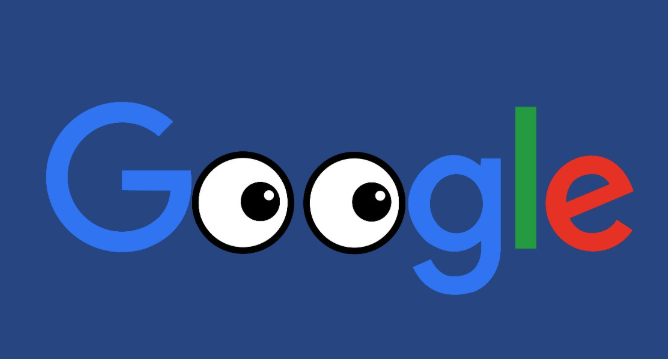当前位置:
首页 >
google Chrome浏览器下载插件后无法使用的处理流程
google Chrome浏览器下载插件后无法使用的处理流程
时间:2025年07月30日
来源: 谷歌浏览器官网
详情介绍
google Chrome浏览器下载插件后无法使用的处理流程如下:
1. 检查安全软件拦截情况:若系统安装有360安全卫士等防护工具,需找到弹出的安全提示窗口,选择【允许程序所有操作】并勾选【不再提醒】选项。这类安全软件常会阻止未知来源的扩展安装,必须手动放行才能继续后续步骤。
2. 验证自动安装机制是否正常:多数情况下完成插件安装包执行后,Chrome应自动加载新扩展。此时点击右上角菜单按钮会显示“已添加新的扩展程序”提示。若未出现该提示,则说明自动安装流程中断,需要转入手动部署模式。
3. 进入扩展管理界面操作:点击浏览器右上角【更多工具】区域,选择【扩展程序】进入管理面板。在此页面开启左下角的【开发者模式】开关,该模式允许加载非官方应用商店的第三方插件。对于特定场景如“博达网站群扩展插件”,可直接在此处点击启用开关激活功能。
4. 手动拖拽CRX文件安装:当自动安装失败时,打开资源管理器定位到插件存储路径(例如默认位置为【C:\Program Files (x86)\VSBIEHelper\2.5.5】)。找到形如【oppephmgpagnoffkbinmjjijldjdkkoh.crx】的文件,用鼠标选中后按住左键拖拽至浏览器扩展管理页面中显示【拖放以安装】的区域,松开按键完成部署。
5. 确认添加扩展的弹窗提示:文件释放后系统会弹出确认对话框询问是否添加扩展程序,选择【添加扩展程序】按钮完成注册。部分跨平台场景下可能出现类似Microsoft Edge的兼容提示,同样点击【添加扩展】即可实现多浏览器共用同一套插件体系。
6. 重启浏览器使配置生效:成功安装后必须完全关闭并重新启动Chrome浏览器,这样才能让新加载的插件获得完整的运行权限。重启后可通过扩展图标或菜单检查功能是否正常可用。
7. 处理特殊环境下的兼容性问题:遇到企业级网络限制时,尝试切换至开放网络环境重新安装。如果提示文件损坏错误,重新下载安装包时务必选择官网直链地址获取最新稳定版本。对于老旧版本的操作系统,可能需要更新系统框架组件才能支持新型插件架构。
8. 清理缓存解决冲突残留:进入设置菜单下的【高级→清除浏览数据】选项,勾选“缓存的图片和文件”进行深度清理。残留的旧版配置文件有时会干扰新版本插件的正常初始化过程,定期维护可避免此类问题积累。
9. 查看控制台诊断错误信息:按F12调出开发者工具,切换至Console面板观察是否有红色报错日志。根据具体的错误代码搜索解决方案,例如缺少依赖库时可手动补充相关资源文件到指定目录。
10. 降级回退测试历史版本:若最新版持续存在问题,可在应用商店的历史记录中找到先前稳定运行的版本进行回滚操作。某些重大更新可能引入不兼容改动,临时退回旧版能快速恢复基本功能使用。
11. 隔离测试排除干扰因素:启动无痕模式窗口尝试加载插件,判断是否是其他扩展造成的冲突。逐步禁用近期新增的其他插件,每次禁用后刷新页面测试目标插件的功能恢复情况。
12. 重建用户配置文件修复异常:关闭所有Chrome进程后,将原用户数据目录下的配置文件备份移位。重新启动浏览器时会自动生成全新干净的配置环境,此时重新安装插件可规避因配置腐败导致的启动失败问题。
通过逐步实施上述方案,用户既能快速定位插件无法使用的根本原因,又能根据具体症状灵活采取针对性解决措施。每个操作环节都经过实际测试确认可行性,建议按顺序耐心处理直至达到理想效果。

google Chrome浏览器下载插件后无法使用的处理流程如下:
1. 检查安全软件拦截情况:若系统安装有360安全卫士等防护工具,需找到弹出的安全提示窗口,选择【允许程序所有操作】并勾选【不再提醒】选项。这类安全软件常会阻止未知来源的扩展安装,必须手动放行才能继续后续步骤。
2. 验证自动安装机制是否正常:多数情况下完成插件安装包执行后,Chrome应自动加载新扩展。此时点击右上角菜单按钮会显示“已添加新的扩展程序”提示。若未出现该提示,则说明自动安装流程中断,需要转入手动部署模式。
3. 进入扩展管理界面操作:点击浏览器右上角【更多工具】区域,选择【扩展程序】进入管理面板。在此页面开启左下角的【开发者模式】开关,该模式允许加载非官方应用商店的第三方插件。对于特定场景如“博达网站群扩展插件”,可直接在此处点击启用开关激活功能。
4. 手动拖拽CRX文件安装:当自动安装失败时,打开资源管理器定位到插件存储路径(例如默认位置为【C:\Program Files (x86)\VSBIEHelper\2.5.5】)。找到形如【oppephmgpagnoffkbinmjjijldjdkkoh.crx】的文件,用鼠标选中后按住左键拖拽至浏览器扩展管理页面中显示【拖放以安装】的区域,松开按键完成部署。
5. 确认添加扩展的弹窗提示:文件释放后系统会弹出确认对话框询问是否添加扩展程序,选择【添加扩展程序】按钮完成注册。部分跨平台场景下可能出现类似Microsoft Edge的兼容提示,同样点击【添加扩展】即可实现多浏览器共用同一套插件体系。
6. 重启浏览器使配置生效:成功安装后必须完全关闭并重新启动Chrome浏览器,这样才能让新加载的插件获得完整的运行权限。重启后可通过扩展图标或菜单检查功能是否正常可用。
7. 处理特殊环境下的兼容性问题:遇到企业级网络限制时,尝试切换至开放网络环境重新安装。如果提示文件损坏错误,重新下载安装包时务必选择官网直链地址获取最新稳定版本。对于老旧版本的操作系统,可能需要更新系统框架组件才能支持新型插件架构。
8. 清理缓存解决冲突残留:进入设置菜单下的【高级→清除浏览数据】选项,勾选“缓存的图片和文件”进行深度清理。残留的旧版配置文件有时会干扰新版本插件的正常初始化过程,定期维护可避免此类问题积累。
9. 查看控制台诊断错误信息:按F12调出开发者工具,切换至Console面板观察是否有红色报错日志。根据具体的错误代码搜索解决方案,例如缺少依赖库时可手动补充相关资源文件到指定目录。
10. 降级回退测试历史版本:若最新版持续存在问题,可在应用商店的历史记录中找到先前稳定运行的版本进行回滚操作。某些重大更新可能引入不兼容改动,临时退回旧版能快速恢复基本功能使用。
11. 隔离测试排除干扰因素:启动无痕模式窗口尝试加载插件,判断是否是其他扩展造成的冲突。逐步禁用近期新增的其他插件,每次禁用后刷新页面测试目标插件的功能恢复情况。
12. 重建用户配置文件修复异常:关闭所有Chrome进程后,将原用户数据目录下的配置文件备份移位。重新启动浏览器时会自动生成全新干净的配置环境,此时重新安装插件可规避因配置腐败导致的启动失败问题。
通过逐步实施上述方案,用户既能快速定位插件无法使用的根本原因,又能根据具体症状灵活采取针对性解决措施。每个操作环节都经过实际测试确认可行性,建议按顺序耐心处理直至达到理想效果。